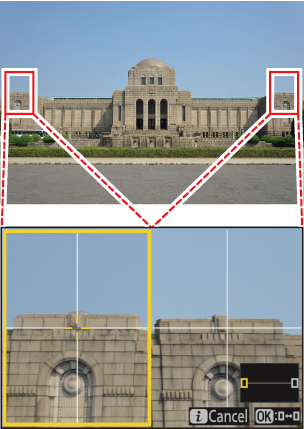Google Traducere
ACEST SERVICIU POATE CONȚINE TRADUCERI BAZATE PE TEHNOLOGIA GOOGLE. GOOGLE DECLINĂ TOATE GARANȚIILE, EXPRESE SAU IMPLICITE, LEGATE DE TRADUCERI, INCLUSIV ORICE GARANȚIE PRIVIND ACURATEȚEA, FIABILITATEA ȘI ORICE GARANȚII IMPLICITE DE VANDABILITATE, DE ADECVARE LA UN ANUMIT SCOP ȘI DE NEÎNCĂLCARE.
Ghidurile de referință ale Nikon Corporation (numită în continuare „Nikon”) au fost traduse pentru confortul dumneavoastră utilizând software-ul de traducere bazat pe tehnologia Google Traducere. Au fost făcute eforturi rezonabile pentru a oferi o traducere exactă, totuși nicio traducere automată nu este perfectă și nici nu este destinată înlocuirii traducătorilor umani. Traducerile sunt furnizate ca un serviciu pentru utilizatorii ghidurilor de referință Nikon și sunt furnizate „ca atare”. Nu se oferă nicio garanție, de niciun fel, expresă sau implicită, cu privire la acuratețea, fiabilitatea sau corectitudinea traducerilor efectuate din engleză în orice altă limbă. Este posibil ca anumite conținuturi (cum ar fi imagini, videoclipuri, video Flash etc.) să nu fie traduse cu acuratețe din cauza limitărilor software-ului de traducere.
Textul oficial este versiunea în limba engleză a ghidurilor de referință. Orice discrepanțe sau diferențe rezultate din traducere nu creează obligații și nu au niciun efect juridic în scopuri de conformitate sau de punere în aplicare. Dacă apar întrebări în legătură cu acuratețea informațiilor cuprinse în ghidurile de referință traduse, consultați versiunea în limba engleză a ghidurilor care este versiunea oficială.
f1: Personalizează i meniul
Butonul G U A Meniu Setări personalizate
Alegeți elementele listate în meniul i afișat când butonul i este apăsat în modul foto.
- Evidențiați o poziție în meniul i , apăsați J și selectați elementul dorit.
-
Următoarele elemente pot fi alocate meniului i .
Opțiune 0 n [ Banca meniului de fotografiere ] Banca meniului de fotografiere j [ Selectați banca de setări personalizate ] Banca de setări personalizate J [ Alegeți zona imaginii ] Ajustarea setărilor zonei imaginii 8 [ Calitatea imaginii ] Reglarea calității imaginii o [ Dimensiunea imaginii ] Alegerea unei dimensiuni a imaginii N [ Vizualizați informațiile cardului de memorie ] Vizualizați informațiile cardului de memorie E [ Compensarea expunerii ] Compensarea expunerii 9 [ Setări de sensibilitate ISO ] Sensibilitate ISO m [ Balans de alb ] Echilibru alb h [ Setați Picture Control ] Controlul imaginii p [ Spațiu de culoare ] Spațiu de culoare y [ D-Lighting activ ] D‑Lighting activ q [ Expunere lungă NR ] Expunere lungă NR r [ ISO ridicat NR ] NR ISO ridicat w [ Măsurare ] Contorizare c [ Mod bliț ] Moduri bliț Y [ Compensare bliț ] Compensarea blițului q [ Opțiuni wireless/mod bliț ] Ce este fotografia cu flash la distanță? m [ Opțiuni bliț de grup ] Group Flash , Group Flash r [ Test flash ] AWL radio , AWL optic s [ Informații flash ] Fotografie cu bliț la distanță t [ Informații bliț radio la distanță ] Radio AWL s [ Mod focalizare ] Modul de focalizare 7 [ Mod zonă AF/subj. detectie ] Mod zonă AF u [ Reducerea vibrațiilor ] Reducerea vibrațiilor t [ Bracketing automat ] Bracketing automat $ [ Expunere multiplă ] Expunere multiplă 2 [ Suprapunere HDR ] Suprapunere HDR 7 [ Fotografiere cu temporizator interval ] Fotografiere cu temporizator interval 8 [ Videoclip în timp ] Video cu interval de timp 9 [ Fotografiere cu schimbarea focalizării ] Fotografiere cu schimbarea focalizării F [ Urmărirea focalizării cu blocare ] a3: Urmărirea focalizării cu Lock-On L [ Mod silențios ] Mod silențios j [ Opțiuni de captură înainte de lansare ] d4: Opțiuni de captură înainte de lansare w [ Comenzi personalizate (fotografiere) ] f2: comenzi personalizate (fotografiere) m [ Mod vizualizare (foto Lv) ] d9: Mod Vizualizare (Foto Lv) z [ Zoom afișare pe ecran divizat ] Zoom de afișare pe ecran împărțit W [ Focus peaking ] a13: Focus Peaking 3 [ Luminozitatea monitorului/vizorului ] Luminozitatea monitorului , Luminozitatea vizorului u [ Mod avion ] Modul avion v [ Culori calde de afișare ] d11: Culori calde de afișare
Vizualizați informațiile cardului de memorie
Vizualizați slotul selectat în prezent ca destinație pentru fotografii noi și opțiunile utilizate pentru înregistrarea imaginilor atunci când sunt introduse două carduri de memorie. Această opțiune poate fi utilizată pentru a vizualiza, dar nu pentru a modifica opțiunea selectată.
- Opțiunile utilizate pentru înregistrarea imaginilor când sunt introduse două carduri de memorie pot fi selectate utilizând [ Rol jucat de card în Slot 2 ] din meniul de fotografiere.
Zoom de afișare cu ecran divizat
Dacă meniului i este atribuit [ Zoom afișaj ecran divizat ], puteți selecta [ Zoom afișare ecran divizat ] pentru a mări simultan două zone care sunt aliniate orizontal, dar care se află în părți diferite ale cadrului (zoom de afișare pe ecran divizat). ). Locațiile zonelor sunt indicate de cele două cadre ( r ) în fereastra de navigare din colțul din dreapta jos al afișajului.
- Mărirea simultană a două zone larg separate, dar aliniate orizontal ale cadrului, facilitează nivelarea imaginilor cu clădiri sau alte obiecte largi.
- Utilizați butoanele X și W ( Q ) pentru a mări și micșora.
- Apăsați 4 sau 2 pentru a derula zona selectată la stânga sau la dreapta. Utilizați butonul J pentru a comuta între cele două zone.
- Apăsați 1 sau 3 pentru a derula simultan ambele zone în sus sau în jos.
- Pentru a focaliza pe subiectul din centrul zonei selectate, apăsați pe jumătate butonul de declanșare.
- Pentru a ieși din zoom-ul afișajului pe ecran divizat, apăsați butonul i .